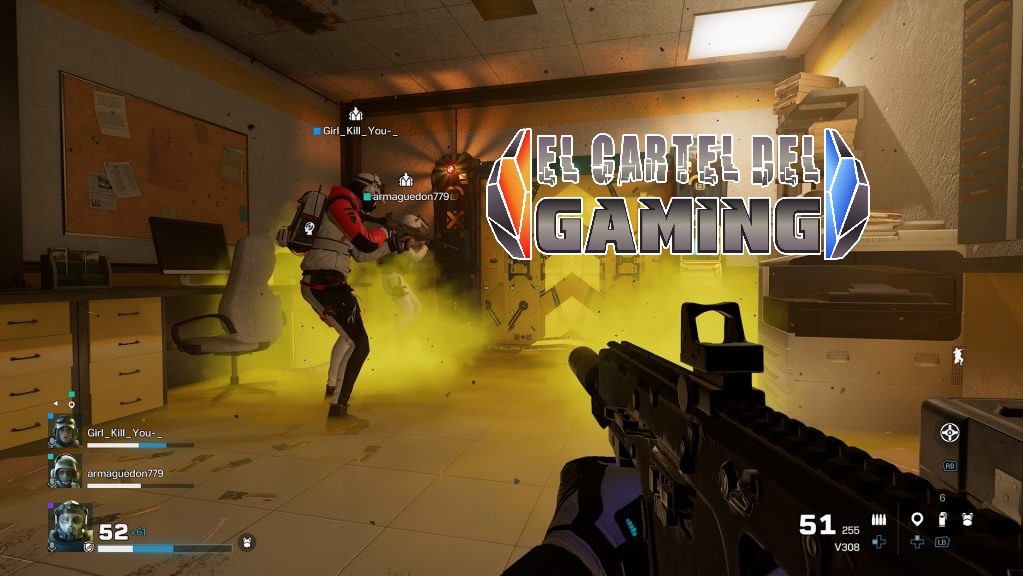Spesso vogliamo solo giocare, ma qualcosa va storto:
Tom Clancy’s Rainbow Six Siege è un famoso sparatutto in prima persona multiplayer tattico online della Ubisoft Montreal
Il gioco è stato lanciato a dicembre 2015 ed è disponibile per piattaforme PlayStation 4, Xbox One, PlayStation 5, Xbox Series X|S e Windows.
Per eseguire il gioco è necessaria una configurazione hardware sufficiente per funzionare correttamente, specialmente per PC, perché non tutti potrebbero avere una tale configurazione per eseguire il gioco a piena risoluzione e FPS più elevati.
È abbastanza comune per la maggior parte dei titoli per PC perché sono affamati di prestazioni.
Qui abbiamo fornito i passaggi per risolvere i problemi di lag e ritardi di Rainbow Six Siege.
I problemi del gioco:
È piuttosto un peccato che alcuni giocatori di Rainbow Six Siege PC stiano riscontrando più problemi come lag, ritardi, arresti anomali, cadute di frame, ecc.
A seconda del fattore di compatibilità, può essere un problema grave su alcuni PC.
Quindi, è sempre meglio risolvere il problema in modo che almeno tu possa giocare con un conteggio FPS rispettabile.
Ci possono essere diversi motivi alla base di questo problema che possono essere risolti seguendo questa guida.
Controlla i requisiti di sistema

Controlla i requisiti di sistema del gioco Rainbow Six Siege di seguito per assicurarti che la configurazione del tuo PC soddisfi o meno i requisiti di sistema del gioco.
Requisiti minimi:
- Sistema operativo: Windows 7 SP1 / Windows 8 / Windows 8.1 / Windows 10 (64 bit)
- Processore: Intel Core i3 560 a 3,3 GHz o AMD Phenom II X4 945 a 3,0 GHz
- RAM: 6GB
- Scheda video: Nvidia GeForce GTX 460 o AMD Radeon HD5770 (1024 MB VRAM)
- Disco rigido: 85,5 GB
- DirectX: 11
- Suono: scheda audio compatibile con DirectX con i driver più recenti
- Controller supportati: Compatibile con X-Input
- Multigiocatore: connessione a banda larga con 256 kps in upstream
Requisiti consigliati:
- Sistema operativo: Windows 7 SP1 / Windows 8 / Windows 8.1 / Windows 10 (64 bit)
- Processore: Intel Core i5-2500K a 3,3 GHz o AMD FX-8120 a 3,1 GHz
- RAM: 8GB
- Scheda video: Nvidia GeForce GTX 670 o AMD Radeon HD7970 / R9 280X o superiore (2048 MB VRAM)
- Disco rigido: 85,5 GB
- DirectX: 11
- Suono: scheda audio compatibile con DirectX con i driver più recenti
- Controller supportati: compatibile con X-Input
- Multigiocatore: connessione a banda larga con 512 kps in upstream
Correzione: lag e ritardi di Rainbow Six Siege
Risolvere i ritardi di gioco o i problemi di frame drop non è facile perché dipende da molteplici fattori, come l’hardware del PC, la risoluzione del display del gioco, il limite massimo di FPS, le app di terze parti in conflitto e altro ancora.
Pertanto, ti consigliamo di provare a seguire tutti i metodi uno per uno fino a quando il problema non viene risolto o ridotto.
Modificare le impostazioni relative alla grafica del gioco o mantenerle basse può risolvere diversi problemi in un batter d’occhio.

Può includere la risoluzione dello schermo del gioco, la risoluzione delle texture nel gioco, la risoluzione delle ombre, la frequenza massima dei fotogrammi, il numero di caratteri visualizzati o altri effetti visivi che richiedono grafica o memoria superiori.
Quindi, puoi seguire i passaggi seguenti per provare a ridurre i ritardi o i cali di frame fino a un certo punto a seconda della risoluzione e della qualità con cui stai giocando, a parte il conteggio degli FPS.
1. Aggiorna i driver grafici
- Fare clic con il pulsante destro del mouse sul menu Start per aprire il menu di accesso rapido .
- Fare clic su Gestione dispositivi dall’elenco.
- Ora, fai doppio clic sulla categoria Schede video per espandere l’elenco.
- Quindi fare clic con il pulsante destro del mouse sul nome della scheda grafica dedicata.
- Seleziona Aggiorna driver > Scegli Cerca automaticamente i driver .
- Un aggiornamento scaricherà e installerà automaticamente l’ultima versione, se disponibile.
- Al termine, assicurati di riavviare il computer per modificare gli effetti.
2. Esegui il gioco come amministratore
Assicurati di eseguire il file exe del gioco come amministratore per evitare il controllo dell’account utente in merito a problemi di privilegi.

Dovresti anche eseguire il client epico come amministratore sul tuo PC. Per farlo:
- Fai clic con il pulsante destro del mouse sul file di collegamento exe di Rainbow Six Siege sul tuo PC.
- Ora seleziona Proprietà > Fai clic sulla scheda Compatibilità .
- Assicurati di fare clic sulla casella di controllo Esegui questo programma come amministratore per contrassegnarla.
- Fare clic su Applica e selezionare OK per salvare le modifiche.
3. Impostare la priorità alta in Task Manager
Imposta la priorità del tuo gioco nel segmento più alto tramite Task Manager per dire al tuo sistema Windows di eseguire correttamente il gioco.
Per farlo:
- Fai clic con il pulsante destro del mouse sul menu Start > Seleziona Task Manager .
- Fai clic sulla scheda Processi > Fai clic con il pulsante destro del mouse sull’attività di gioco Rainbow Six Siege .
- Seleziona Imposta priorità su Alta .
- Chiudi Gestione attività.
- Infine, esegui il gioco Rainbow Six Siege per verificare il problema.
4. Verifica l’integrità dei file di gioco
Se c’è un problema con i file di gioco e in qualche modo viene danneggiato o mancante, assicurati di eseguire questo metodo per verificare facilmente il problema.
Fare così:

Per gli utenti di Steam
- Apri la Libreria di Steam accedendo all’account
- Fai clic con il pulsante destro del mouse su Rainbow Six Siege
- Fare clic su Proprietà
- Seleziona la scheda File locali
- Quindi fare clic su Verifica integrità dei file di gioco
- Attendi il processo e riavvia il gioco per verificare se il problema di congelamento di Rainbow Six Siege è stato risolto o meno.
Per il client Uplay:
- Apri l’ app Ubisoft Connect sul tuo PC/laptop.
- Ora accedi al tuo account > fai clic su Giochi .
- Passa il mouse sopra il riquadro del gioco Rainbow Six Siege > fai clic sull’icona della freccia per espandere l’elenco a discesa.
- Qui scegli Verifica file > Se richiesto, seleziona Ripara .
- Attendere il completamento del processo.
- Ubisoft Connect ripristinerà automaticamente tutti i file di gioco mancanti o danneggiati (se presenti).
- Al termine, chiudi tutti i programmi in esecuzione, riavvia il computer per applicare le modifiche.
5. Modifica le impostazioni della GPU
Assicurati di modificare le impostazioni della scheda grafica sul PC seguendo i passaggi seguenti per verificare se il problema è stato risolto o meno.

Per NVIDIA:
- Apri il Pannello di controllo di Nvidia > Fai clic con il pulsante destro del mouse sullo schermo del desktop.
- Fai clic su Pannello di controllo Nvidia> Fai clic su Gestisci impostazioni 3D.
- Seleziona Impostazioni programma > Trova “Rainbow Six Siege” e aggiungi manualmente il gioco se non è nell’elenco:
- Monitor Tech: G-Sync (se disponibile)
- Frame pre-renderizzati massimi: 2
- Ottimizzazione filettata: attiva
- Risparmio energetico: Preferisci le massime prestazioni
- Filtraggio texture – Qualità: prestazioni
Per AMD:
- Monitor Tech: G-Sync (se disponibile)
- Frame pre-renderizzati massimi: 2
- Ottimizzazione filettata: attiva
- Risparmio energetico: Preferisci le massime prestazioni
- Filtraggio texture – Qualità: prestazioni
6. Disabilita le ottimizzazioni a schermo intero
L’ottimizzazione a schermo intero e le impostazioni DPI sono quelle predefinite su Windows.
Dovresti provare a disabilitarlo seguendo i passaggi seguenti:
- Individua la directory del gioco Rainbow Six Siege.
- Trova e fai clic con il pulsante destro del mouse sul file Rainbow Six Siege.exe .
- Selezionare Proprietà > Fare clic sulla scheda Compatibilità.
- Seleziona la casella “Disattiva ottimizzazioni a schermo intero”.
- Ora, fai clic sul pulsante “Modifica impostazione DPI alto”.
- Seleziona “Sostituisci comportamento di ridimensionamento DPI elevato” > Seleziona “Applicazione” dal menu a discesa.
- Fare clic su Applica e quindi su OK per salvare le modifiche.
7. Aggiorna il gioco
Se non aggiorni il tuo gioco Rainbow Six Siege da un po’ di tempo, assicurati di seguire i passaggi seguenti per verificare la presenza di aggiornamenti e installare l’ultima patch (se disponibile). Per farlo:

Utenti Steam:
- Apri il client Steam > Vai alla Libreria > Fai clic su Rainbow Six Siege dal riquadro a sinistra.
- Cercherà automaticamente l’aggiornamento disponibile. Se è disponibile un aggiornamento, assicurati di fare clic su Aggiorna .
- L’installazione dell’aggiornamento potrebbe richiedere del tempo > Chiudi il client Steam.
- Infine, riavvia il PC per applicare le modifiche e riavviare il gioco.
Questo è tutto, ragazzi. Supponiamo che questa guida ti sia utile.
Per ulteriori domande, puoi commentare di seguito.